IOS डिवाइस से एक बड़ी वीडियो फ़ाइल को कैसे हटाएं जो तस्वीरों में नहीं दिखाता है
“मेरे पास अपने iPad पर एक बड़ा वीडियो (18GB) है जो मैंनेहटाए गए, लेकिन किसी तरह वास्तव में डिवाइस को हटा नहीं दिया गया। यह iPad पर ही दिखाई नहीं देता है, लेकिन मैं इसे किसी भी iOS फ़ाइल ब्राउज़र (iMazing, IBrowse, IExplorer) के माध्यम से देख सकता हूं ... बस "इन के साथ इसे हटाने के लिए प्रतीत नहीं कर सकता ..."
- Apple स्टैक एक्सचेंज से
संभावना है कि आपको लगा कि आपने एक वीडियो हटा दिया हैआपके iPhone पर लेकिन यह अभी भी बाहर निकलता है और फ़ोटो में नहीं दिखता है। यह आपके डिवाइस पर बड़ी जगह लेगा और अंत में आपके डिवाइस के प्रदर्शन को धीमा कर देगा। इस प्रकार, iPhone, iPad पर बड़ी वीडियो फ़ाइलों को हटाने के लिए वैसे भी है जो विशेष रूप से फ़ोटो में नहीं दिखाते हैं?
हाँ बिल्कु्ल! Tenorshare iCareFone मदद के लिए यहाँ है। Tenorshare iCareFone पर शक्तिशाली स्पीडअप और क्लीन फ़ंक्शन आपके iOS डिवाइस पर सभी बड़ी फ़ाइलों का पता लगा सकता है और आपको बैचों में उन्हें हटाने का विकल्प दे सकता है। अब विवरण देखते हैं।
टेनसरेस के साथ iOS डिवाइस पर अज्ञात बड़ी वीडियो फ़ाइलों को हटाने के चरण iCareFone
बड़े खोजने और हटाने के लिए नीचे दिए गए चरणों का पालन करेंआपके iPhone पर वीडियो फ़ाइलें जो फ़ोटो में दिखाई नहीं देती हैं। आरंभ करने के लिए, अपने कंप्यूटर पर Tenorshare iCareFone को मुफ्त डाउनलोड करें और इंस्टॉल करें, मैक उपयोगकर्ता Mac के लिए Tenorshare iCareFone को देखें।
चरण 1: Tenorshare iCareFone चलाएं और अपने iOS डिवाइस को USB केबल से कंप्यूटर से कनेक्ट करें। मुख्य इंटरफ़ेस पर स्पीडअप और क्लीन क्लिक करें और आप अपने डिवाइस की स्टोरेज जानकारी प्रदर्शित करने के लिए नीचे चित्र देख सकते हैं।

चरण 2: त्वरित स्कैन बटन पर क्लिक करें और टेनशेयर iCareFone आपके डिवाइस का विश्लेषण और स्कैन करना शुरू कर देगा। स्कैन करने के बाद, आप अपने डिवाइस पर कब्जा कर ली गई बड़ी फ़ाइलों को देख सकते हैं। आगे बढ़ने के लिए क्लीन क्लिक करें।

चरण 3: Tenorshare iCareFone उन सभी बड़ी फ़ाइलों को सूचीबद्ध करेगा जो आपके डिवाइस के स्टोरेज स्पेस को उठाती हैं। उनमें से ज्यादातर वीडियो और ऑडियो फाइलें हैं। आप उनका पूर्वावलोकन कर सकते हैं और जांच सकते हैं कि क्या वे वे हैं जिन्हें आप हटाना चाहते हैं।

Step4: अंत में, उन फ़ाइलों को जांचें जिन्हें आप हटाना चाहते हैं और "बैकअप एंड डिलीट" पर क्लिक करें। यह इन फ़ाइलों को स्थानीय कंप्यूटर पर बैकअप देगा और फिर उन्हें आपके डिवाइस से निकाल देगा।
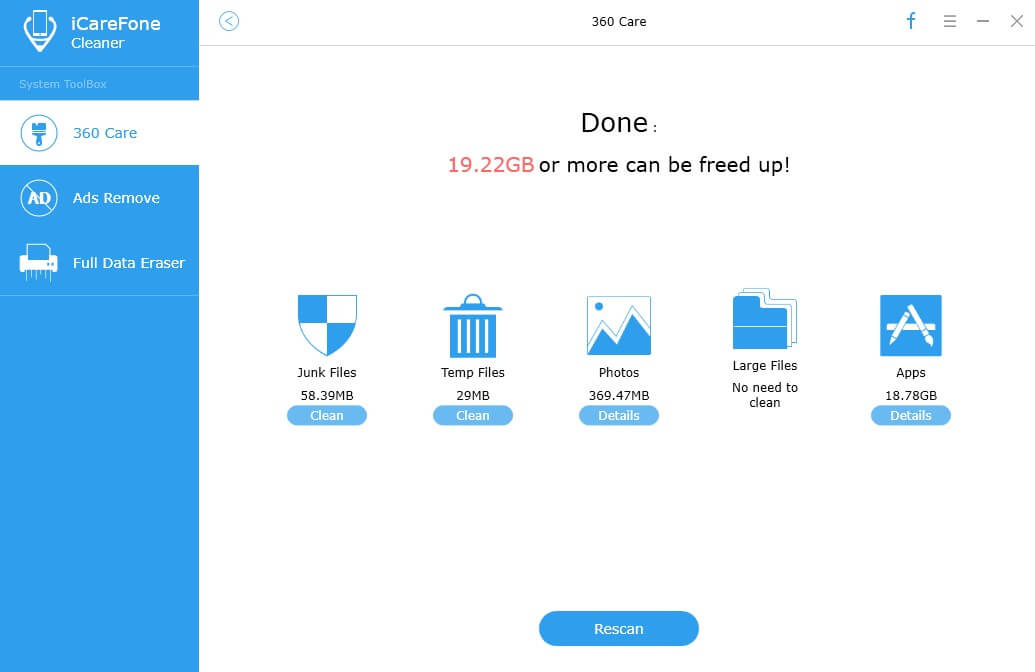
Step5: डिलीट करने के बाद, आप देख सकते हैं कि आपके डिवाइस पर कितना स्पेस रिकवर किया गया है, और आप "ओपन बैकअप फ़ोल्डर" पर क्लिक करके उन हटाई गई फ़ाइलों को भी पा सकते हैं।
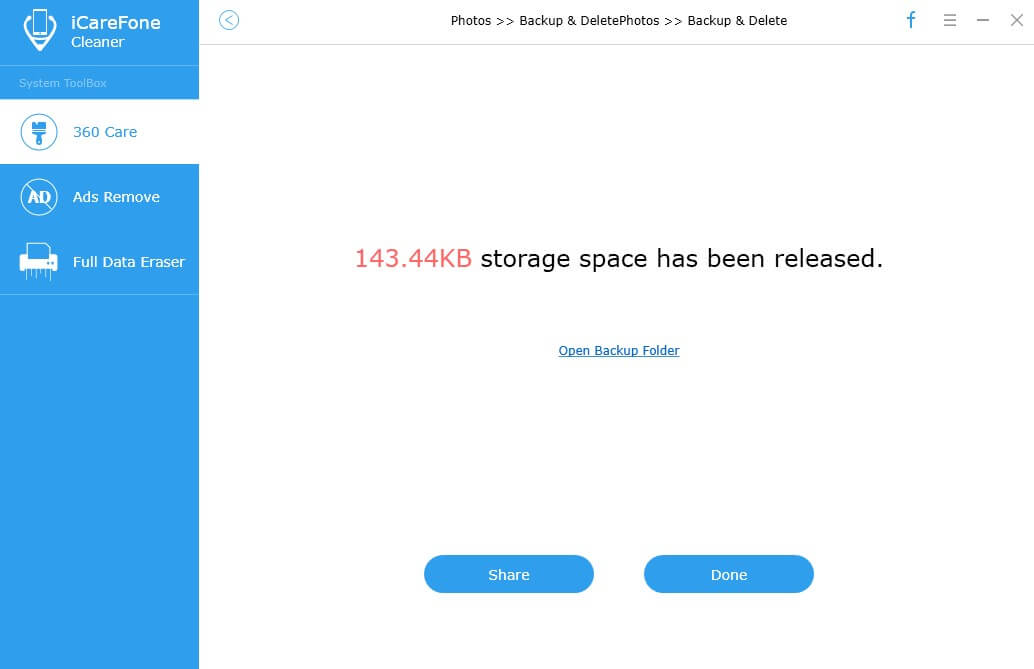
कई क्लिक के भीतर, आप उन वीडियो को हटा सकते हैंवह वीडियो एल्बम से नहीं हटा सकता है। यदि आप पाते हैं कि आपके iPhone स्टोरेज स्पेस पूरी तरह से भरा हुआ है तब भी जब आप उस पर सभी बड़ी फ़ाइलों को साफ़ करते हैं, तो अपने iOS डिवाइस पर छिपी हुई बड़ी फ़ाइलों को ढूंढने और हटाने के लिए तुरंत Tenorshare iCareFone का प्रयास करें जो स्टोरेज को खा रहे हैं।









